Содержание
- 2. Диск Google + Доступ к файлам с любого компьютера, где есть доступ к Internet; Файлы не
- 3. Шаг 1. Запустить браузер Google
- 4. Шаг 2. Зарегистрироваться (завести почтовый ящик) в Google
- 5. Шаг 2. Зарегистрироваться (завести почтовый ящик) в Google
- 6. Шаг 2. Зарегистрироваться (завести почтовый ящик) в Google
- 7. Шаг 3. Скачать установщик Google Drive
- 8. Шаг 3. Скачать установщик Google Drive
- 9. Шаг 3. Скачать установщик Google Drive
- 10. Шаг 3. Скачать установщик Google Drive
- 11. Шаг 3. Скачать установщик Google Drive
- 12. Шаг 4. Установить Google Drive
- 13. Шаг 4. Установить Google Drive
- 14. Шаг 5. Зайти в Google Drive
- 15. Шаг 5. Зайти в Google Drive
- 16. Шаг 5. Зайти в Google Drive
- 17. После установки на Рабочем столе появятся следующие ярлыки
- 19. Скачать презентацию
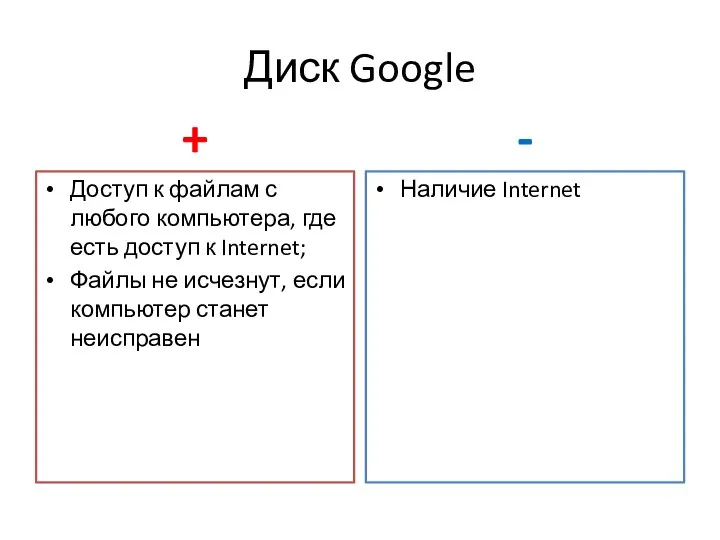
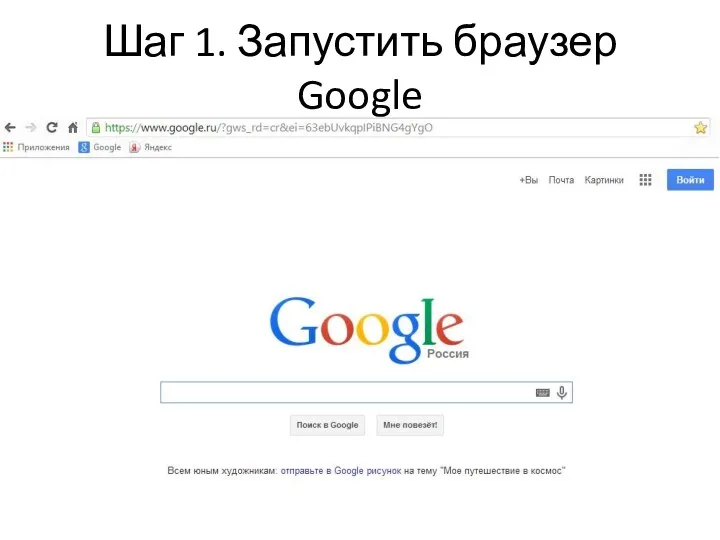
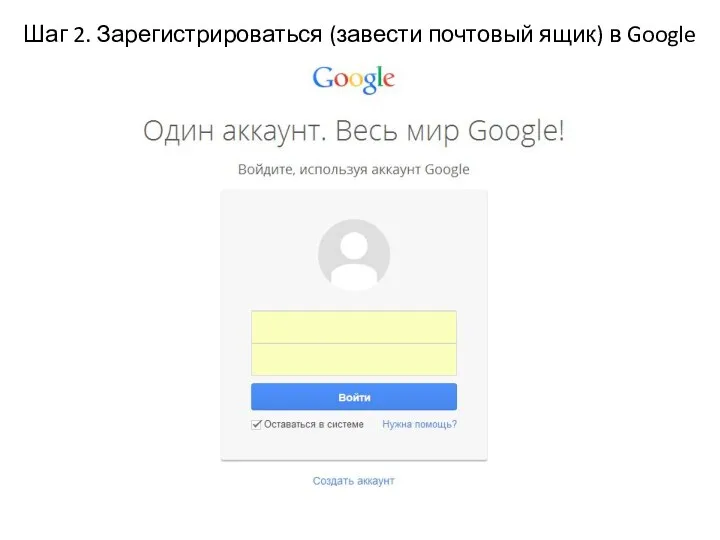
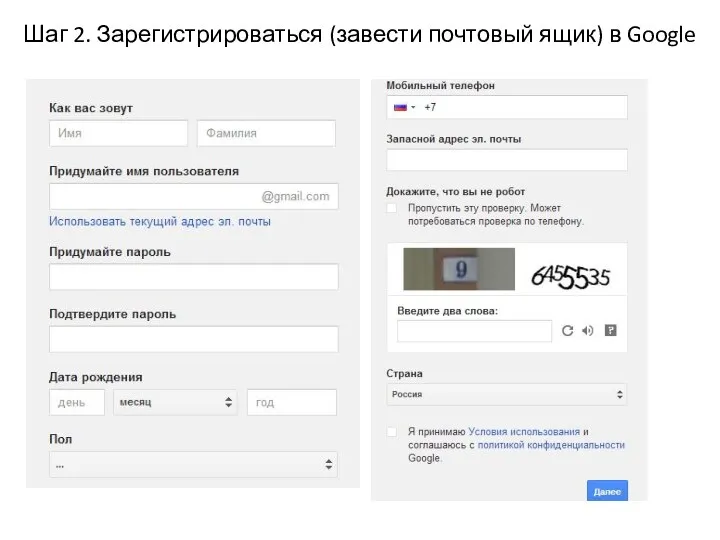
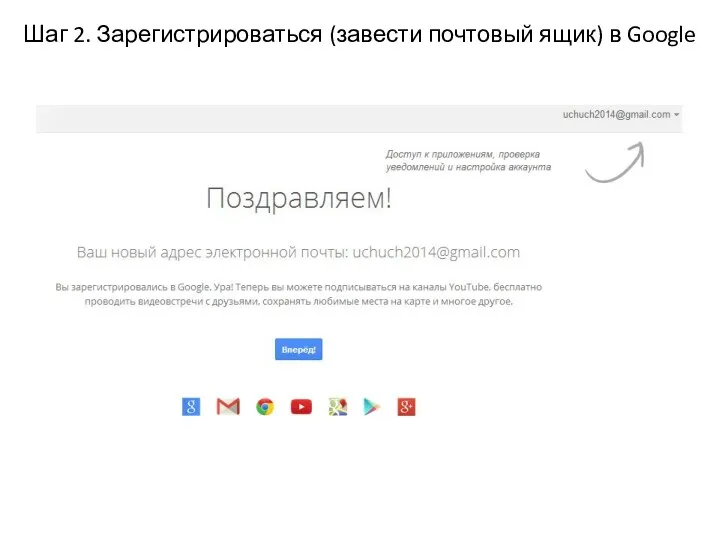
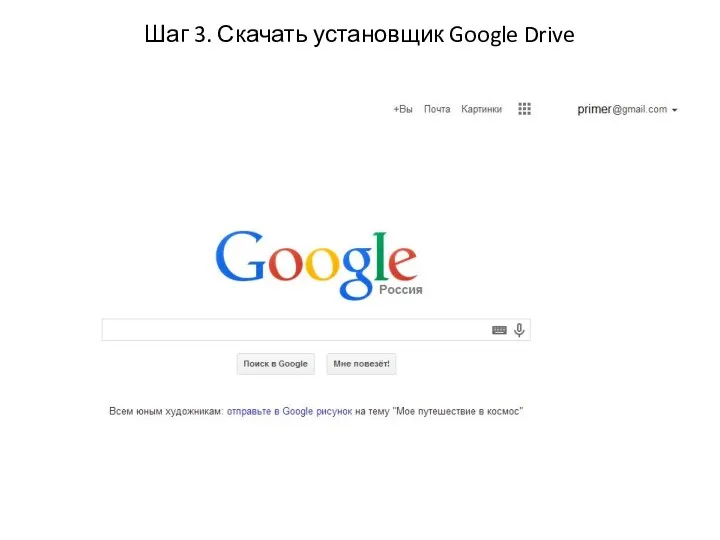
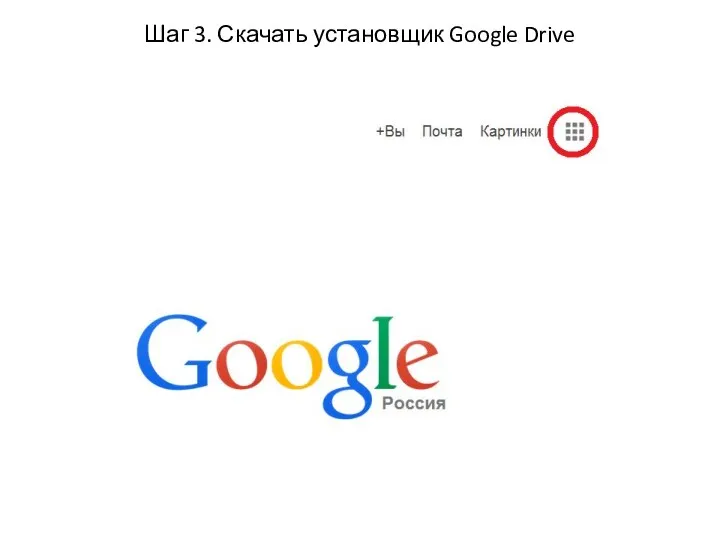
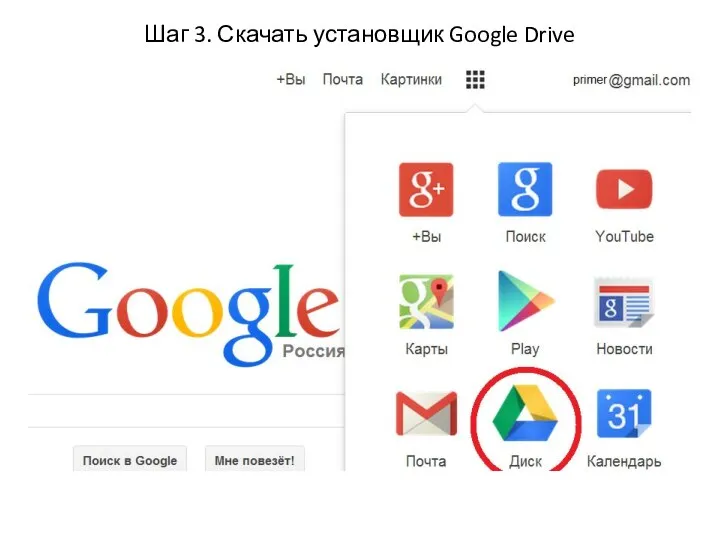
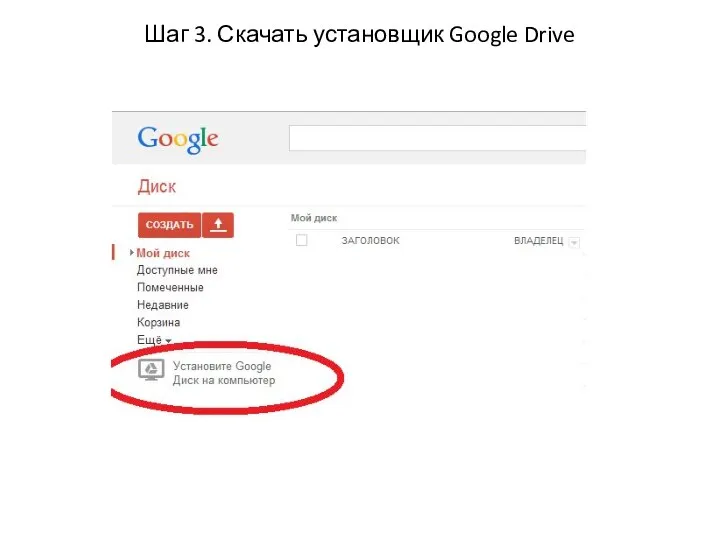
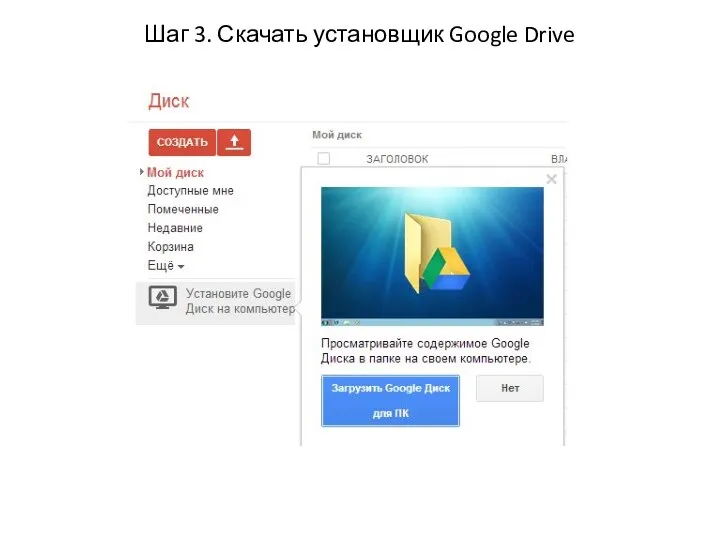
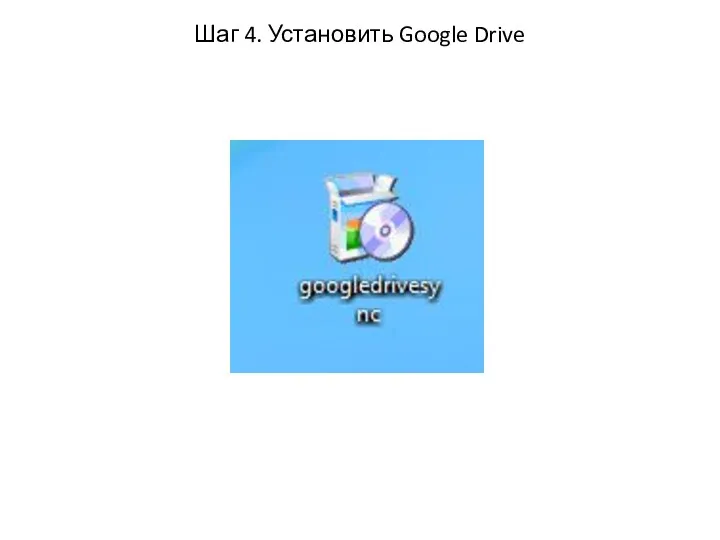
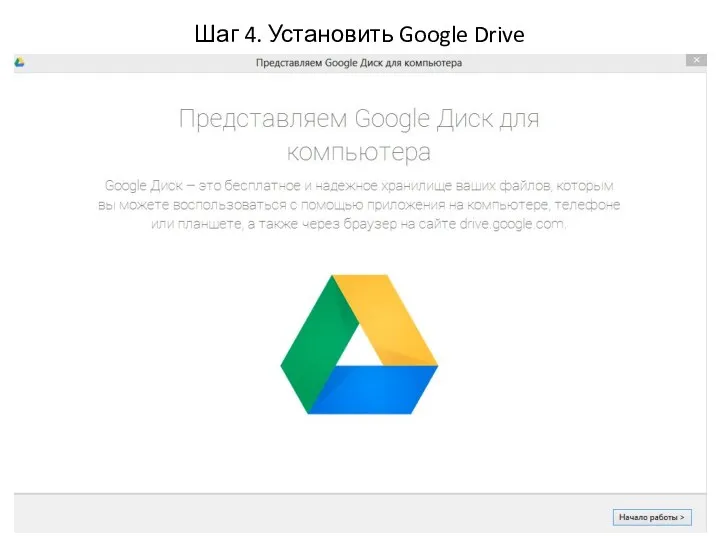
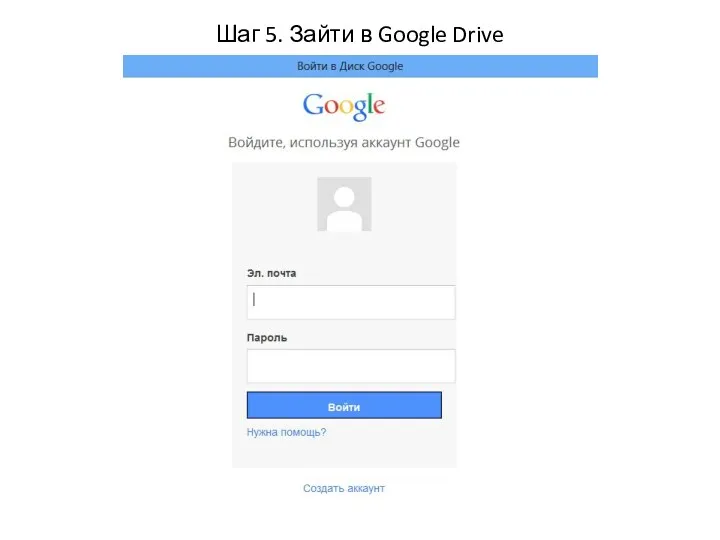
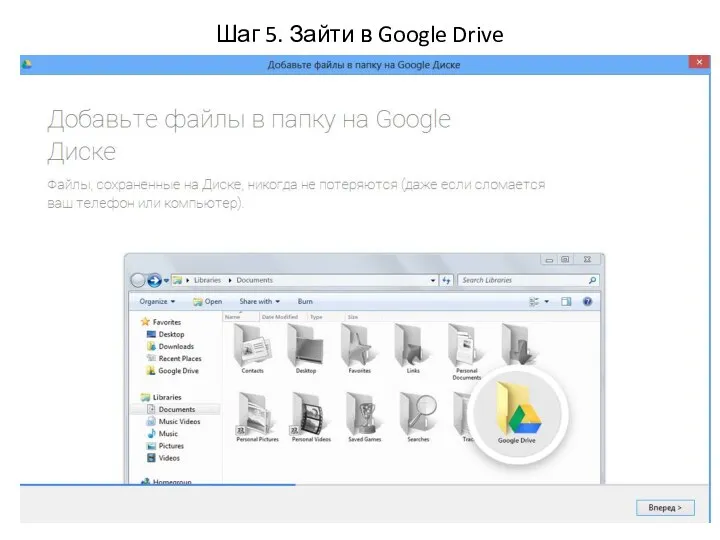
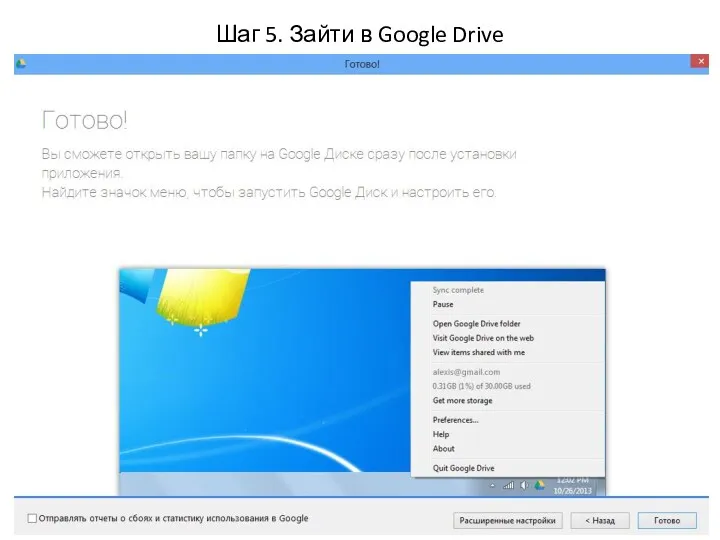
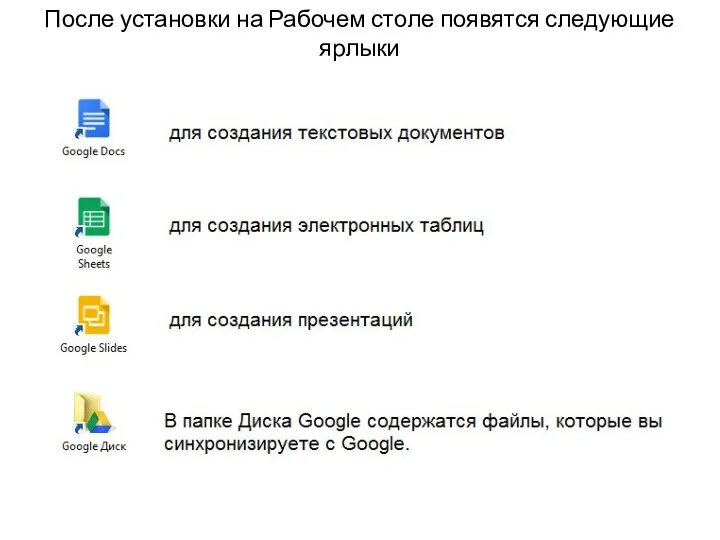
 Основы алгоритмизации и быстрое введение в язык Си
Основы алгоритмизации и быстрое введение в язык Си Интерактивная презентация Кроссворд Компьютерные устройства
Интерактивная презентация Кроссворд Компьютерные устройства База данных магазина велозапчастей
База данных магазина велозапчастей Первичный ключ к базе данных
Первичный ключ к базе данных Вставка гиперссылки в веб-страницу
Вставка гиперссылки в веб-страницу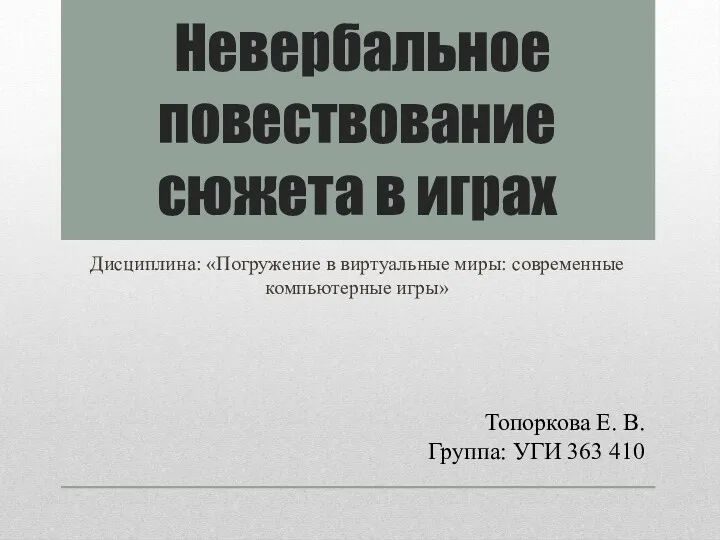 Невербальное повествование сюжета в играх
Невербальное повествование сюжета в играх Основы программирования. Лекция № 1
Основы программирования. Лекция № 1 HTML Язык описания Web-страниц
HTML Язык описания Web-страниц Информационная безопасность и ее задачи
Информационная безопасность и ее задачи Текстовые редакторы
Текстовые редакторы Использование редактора блок-схем при решении математических задач на Паскале
Использование редактора блок-схем при решении математических задач на Паскале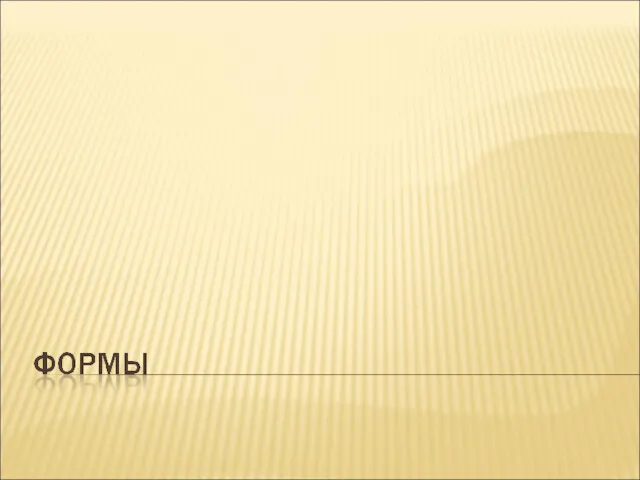 Формы. Настройка внешнего вида формы
Формы. Настройка внешнего вида формы Решение логических задач с помощью рассуждений (презентация)
Решение логических задач с помощью рассуждений (презентация) Санау жүйелері: екілік, сегіздік, ондық, он алтылық
Санау жүйелері: екілік, сегіздік, ондық, он алтылық Стандартизация сетей. Модель OSI
Стандартизация сетей. Модель OSI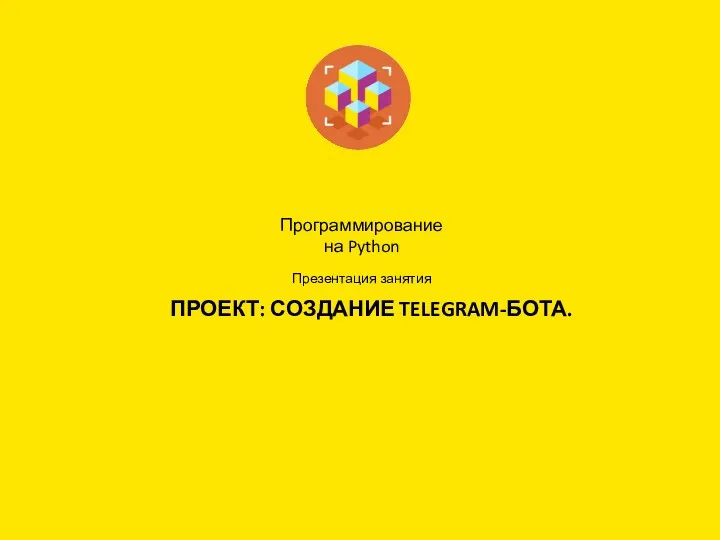 Программирование на Python. Создание telegram-бота
Программирование на Python. Создание telegram-бота Класи та об'єкти
Класи та об'єкти Обзор методов и средств защиты информации
Обзор методов и средств защиты информации Создание изображений. Инструменты для создания изображений
Создание изображений. Инструменты для создания изображений Работа в основных социальных сетях
Работа в основных социальных сетях Презентация к сценарию внеклассного мероприятия Путешествие в страну Информатики
Презентация к сценарию внеклассного мероприятия Путешествие в страну Информатики Мошенничество в сети
Мошенничество в сети Количество информации. Единицы измерения количества информации
Количество информации. Единицы измерения количества информации Графические возможности яп VB
Графические возможности яп VB Роль измерений в создании моделей систем. Эксперимент и модель
Роль измерений в создании моделей систем. Эксперимент и модель Инструменты графического редактора Paint
Инструменты графического редактора Paint Урок в рамках модуля Время. Люди. События
Урок в рамках модуля Время. Люди. События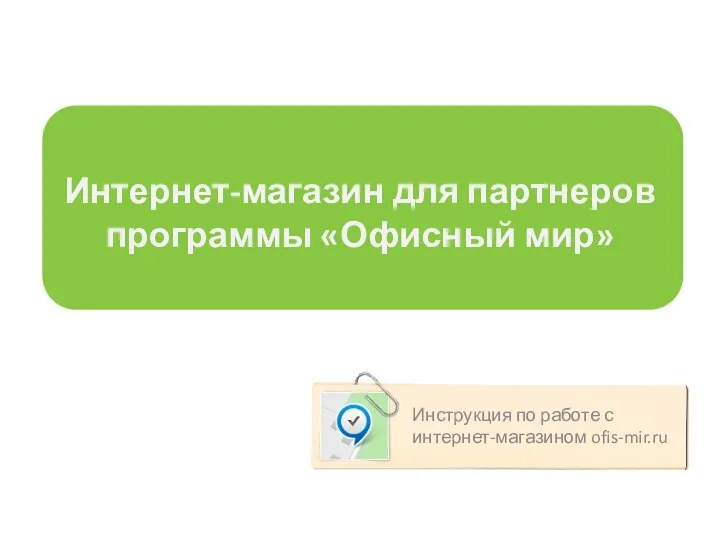 Интернет-магазин для партнеров программы Офисный мир
Интернет-магазин для партнеров программы Офисный мир